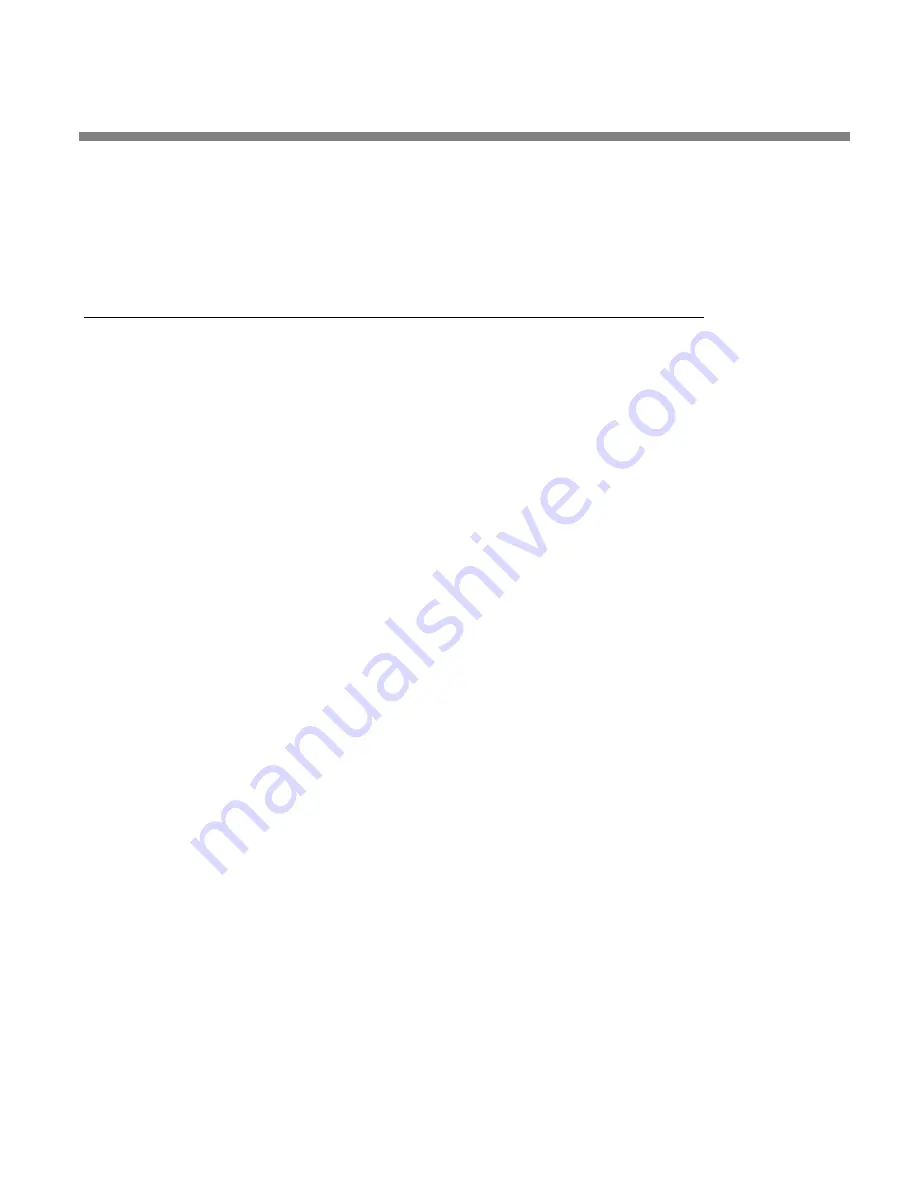
INTRODUCTION
1-29
Because of system architecture, it is necessary to include the Multipath
Mitigator/Phase Corrector in the signal path before the low delay moni-
tor output. If this is activated in I/O Setup (step 8 on page 2-32), it adds
about 250 ms delay, and the “low delay” output will no longer be usable
for its intended purpose. If you use the Phase Corrector, we recommend
using a separate monitor processor (like an old analog Optimod-FM) for
headphones.
EAS Test
For stations participating in the Emergency Alert System (EAS) in the United States,
broadcast of EAS tones and data is accomplished in two different ways:
Note:
Normal 8600 processing may not allow the full modulation level as re-
quired by EAS standards. It is therefore necessary to temporarily defeat the
8600’s processing during the broadcast of EAS tones and data. Placing the 8600
in its
B
YPASS
Test Mode can defeat the processing. The
B
YPASS
G
AIN
control al-
lows a fixed gain trim through the 8600. See “Test Modes,” on page 3-84 for
more information.
1.
Place the 8600 in Bypass mode locally.
A)
L
OCATE
to
S
YSTEM
S
ETUP
on the pop-up Menu display, then press
E
NTER
but-
ton.
B)
Select
T
EST
M
ODES
>
L
OCATE
to
T
EST
M
ODES
icon and press
E
NTER
button.
C)
L
OCATE
to
B
YPASS
, then press
E
NTER
button.
D)
Begin EAS broadcast.
After the EAS broadcast, resume normal processing:
E)
L
OCATE
to
O
PERATE
in the Test Modes screen, then press
E
NTER
button.
This will restore the processing preset in use prior to the Test Mode.
2.
Place the 8600 in Bypass mode by remote control.
To do this, you must first program any two Remote Interface inputs for “Bypass”
and “Exit Test,” respectively:
A)
Connect two outputs from your station remote control system to the
R
EMOTE
I
NTERFACE
connector on the rear panel of the 8600. See Figure 2-2 on page 2-
B)
L
OCATE
to
S
YSTEM
S
ETUP
on the pop-up Menu display, then press
E
NTER
but-
ton.
C)
Select
N
ETWORK
R
EMOTE
>
L
OCATE
to
N
ETWORK
R
EMOTE
M
ODES
icon and press
E
NTER
button.
D)
Press and hold
L
OCATE
right to the System Setup > Network / Remote 2 screen.
E)
Select the desired Remote Interface input (1-8), using
L
OCATE
button.
F)
Turn the control knob to display
B
YPASS
, then press the
E
NTER
button.
Summary of Contents for OPTIMOD-FM 8600
Page 1: ...Operating Manual OPTIMOD FM 8600 Digital Audio Processor Version 4 1 Software...
Page 7: ...Operating Manual OPTIMOD FM 8600 Digital Audio Processor Version 4 1 Software...
Page 60: ......
Page 134: ...2 74 INSTALLATION ORBAN MODEL 8600...
Page 284: ......
Page 312: ......
Page 349: ...OPTIMOD FM DIGITAL TECHNICAL DATA 6 37...
Page 350: ...6 38 TECHNICAL DATA ORBAN MODEL 8600...
Page 351: ...OPTIMOD FM DIGITAL TECHNICAL DATA 6 39...
Page 352: ...6 40 TECHNICAL DATA ORBAN MODEL 8600...
Page 353: ...OPTIMOD FM DIGITAL TECHNICAL DATA 6 41...
Page 354: ...6 42 TECHNICAL DATA ORBAN MODEL 8600...
Page 355: ...OPTIMOD FM DIGITAL TECHNICAL DATA 6 43...
Page 356: ...6 44 TECHNICAL DATA ORBAN MODEL 8600...
Page 357: ...OPTIMOD FM DIGITAL TECHNICAL DATA 6 45...
Page 358: ...6 46 TECHNICAL DATA ORBAN MODEL 8600...
Page 359: ...OPTIMOD FM DIGITAL TECHNICAL DATA 6 47...
Page 360: ...6 48 TECHNICAL DATA ORBAN MODEL 8600...
Page 361: ...OPTIMOD FM DIGITAL TECHNICAL DATA 6 49...
Page 362: ...6 50 TECHNICAL DATA ORBAN MODEL 8600...
Page 363: ...OPTIMOD FM DIGITAL TECHNICAL DATA 6 51 POWER SUPP LY PARTS LOC ATOR...
Page 365: ...OPTIMOD FM DIGITAL TECHNICAL DATA 6 53...
Page 366: ...6 54 TECHNICAL DATA ORBAN MODEL 8600...
Page 367: ...OPTIMOD FM DIGITAL TECHNICAL DATA 6 55...
Page 368: ...6 56 TECHNICAL DATA ORBAN MODEL 8600...
Page 369: ...OPTIMOD FM DIGITAL TECHNICAL DATA 6 57...
Page 370: ...6 58 TECHNICAL DATA ORBAN MODEL 8600...
Page 371: ...OPTIMOD FM DIGITAL TECHNICAL DATA 6 59...
Page 372: ...6 60 TECHNICAL DATA ORBAN MODEL 8600...
Page 373: ...OPTIMOD FM DIGITAL TECHNICAL DATA 6 61...
Page 374: ...6 62 TECHNICAL DATA ORBAN MODEL 8600...
Page 375: ...OPTIMOD FM DIGITAL TECHNICAL DATA 6 63...
Page 376: ...6 64 TECHNICAL DATA ORBAN MODEL 8600...
Page 377: ...OPTIMOD FM DIGITAL TECHNICAL DATA 6 65...
Page 378: ...6 66 TECHNICAL DATA ORBAN MODEL 8600...
Page 379: ...OPTIMOD FM DIGITAL TECHNICAL DATA 6 67...
Page 380: ...6 68 TECHNICAL DATA ORBAN MODEL 8600...
Page 381: ...OPTIMOD FM DIGITAL TECHNICAL DATA 6 69...
Page 382: ...6 70 TECHNICAL DATA ORBAN MODEL 8600...
Page 383: ...OPTIMOD FM DIGITAL TECHNICAL DATA 6 71...
Page 384: ...6 72 TECHNICAL DATA ORBAN MODEL 8600...
Page 385: ...OPTIMOD FM DIGITAL TECHNICAL DATA 6 73...
Page 386: ...6 74 TECHNICAL DATA ORBAN MODEL 8600...
Page 387: ...OPTIMOD FM DIGITAL TECHNICAL DATA 6 75...
Page 388: ...6 76 TECHNICAL DATA ORBAN MODEL 8600...
Page 389: ...OPTIMOD FM DIGITAL TECHNICAL DATA 6 77...
Page 392: ...6 80 TECHNICAL DATA ORBAN MODEL 8600...
Page 393: ...OPTIMOD FM DIGITAL TECHNICAL DATA 6 81...
Page 394: ...6 82 TECHNICAL DATA ORBAN MODEL 8600...
Page 395: ...OPTIMOD FM DIGITAL TECHNICAL DATA 6 83...
















































